Maikrofoni Google Duo Haifanyi Kazi Kwenye Windows ? Mwongozo Wa Urekebishaji Na Utatuzi Wa Mwisho 2025
Jaribu na usuluhishe masuala ya maikrofoni Google Duo kwenye Windows ukitumia mwongozo wetu wa kina wa utatuzi na kijaribu maikrofoni mtandaoni
Bonyeza ili kuanza
Ilisasishwa 27 Januari 2024
REKEBISHA: Maikrofoni ya Duo Haifanyi Kazi Kwenye Windows
-
Angalia Ruhusa za Maikrofoni
- Fungua Duo.
- Bonyeza picha ya wasifu wako na uchague "Mipangilio."
- Nenda kwenye kichupo cha "Ruhusa".
- Hakikisha kwamba kibadilishaji cha "Maikrofoni" kimewashwa.
-
Chagua Maikrofoni Sahihi
- Kwenye Duo, bonyeza kitufe cha "Jiunge na mkutano".
- Wakati dirisha la "Jiunge na sauti" linapoonekana, bonyeza kitufe cha "Mipangilio ya Kifaa".
- Chini ya "Maikrofoni," chagua maikrofoni unayotaka kutumia.
-
Sasisha Viderevu vya Sauti
- Bonyeza
Windows + Xkufungua Menyu ya Ufikiaji wa Haraka. - Chagua "Kidhibiti cha Kifaa."
- Panua kategoria ya "Viingilio na Vitokeo vya Sauti" au "Vidhibiti vya Sauti, Video na Michezo."
- Bonyeza-kulia kwenye kifaa chako cha maikrofoni na uchague "Sasisha kiderevu."
- Fuata maagizo kwenye skrini ili kumaliza mchakato wa kusasisha.
- Bonyeza
-
Anzisha Upya Duo
- Bonyeza-kulia kwenye ikoni ya Duo kwenye upau wako wa kazi.
- Chagua "Ondoka."
- Anzisha tena Duo kutoka kwenye eneo-kazi lako au menyu ya Anza.
-
Angalia Mipangilio ya Faragha ya Maikrofoni
- Bonyeza
Windows + Ikufungua Mipangilio. - Nenda kwenye "Faragha na Usalama" > "Maikrofoni."
- Hakikisha kwamba "Ruhusu programu kufikia maikrofoni yako" imewashwa.li>
- Bonyeza
-
Tatua Matatizo ya Vifaa
- Angalia kebo ya maikrofoni ikiwa kuna uharibifu au viunganishi visivyo imara.
- Unganisha maikrofoni yako kwenye bandari tofauti ya USB au kompyuta ili kupima utendaji wake.
-
Wasiliana na Usaidizi wa Duo
- Tembelea tovuti ya Duo Support.
- Eleza tatizo la maikrofoni yako na utoe maelezo.
- Fuata mwongozo uliotolewa na timu ya Usaidizi wa Duo.
Kwa kufuata hatua hizi, unaweza kutambua na kutatua matatizo ya kawaida ya maikrofoni kwenye Duo kwa Windows, kuhakikisha mawasiliano rahisi wakati wa mikutano na simu za kuona.
Kadiria programu hii!
 Kidokezo Cha Kila Wiki
Kidokezo Cha Kila Wiki
Tatua Matatizo Yako ya Maikrofoni
Je, unakumbana na matatizo na maikrofoni yako? Umefika mahali pazuri! Miongozo yetu ya kina ni nyenzo yako ya utatuzi wa haraka na rahisi wa maikrofoni. Suluhisha shida za kawaida kwenye Windows, macOS, iOS, Android, na programu kama Zoom, Timu, Skype na zingine. Kwa maagizo yetu yaliyo wazi, unaweza kutatua masuala ya maikrofoni yako kwa urahisi, bila kujali ujuzi wako wa kiufundi. Anza sasa na urudishe maikrofoni yako katika mpangilio mzuri wa kufanya kazi baada ya muda mfupi!
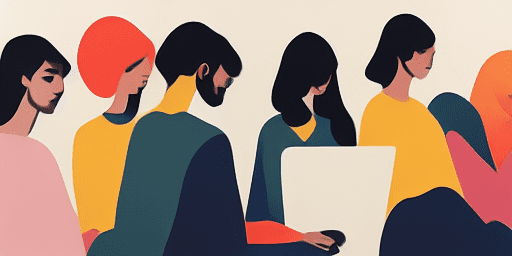
Jinsi ya Kutatua Maswala ya Maikrofoni
Hatua Rahisi za Kurekebisha Maikrofoni yako
Chagua Kifaa Chako au Programu
Chagua kifaa au programu unayopitia ina matatizo ya maikrofoni kutoka kwenye orodha yetu ya miongozo.
Tumia Suluhisho Zilizotolewa
Tumia mwongozo wetu wa kina ili kutumia marekebisho na kufanya maikrofoni yako ifanye kazi inavyopaswa.
Thibitisha kuwa Maikrofoni yako inafanya kazi
Baada ya utatuzi, fanya jaribio la haraka ili kuthibitisha kwamba matatizo ya maikrofoni yako yametatuliwa.

Muhtasari wa vipengele
Utatuzi wa Hatua kwa Hatua
Sogeza masuala ya maikrofoni kwa urahisi kwa kutumia miongozo yetu ya moja kwa moja, ya hatua kwa hatua.
Ufikiaji wa Kina wa Kifaa na Programu
Iwe wewe ni mchezaji, mfanyakazi wa mbali, au unazungumza tu na marafiki, tuna suluhisho kwa kila aina ya vifaa na programu.
Marekebisho ya Sasa na ya Kuaminika
Suluhu zetu husasishwa mara kwa mara ili kuhakikisha kutegemewa na masasisho ya hivi punde ya Mfumo wa Uendeshaji na matoleo ya programu.
Mwongozo wa Bure Kabisa
Fikia maudhui yetu yote ya utatuzi wa maikrofoni bila gharama yoyote au hitaji la kujisajili.
maswali yanayoulizwa mara kwa mara
Je, ni vifaa na programu gani zimejumuishwa kwenye miongozo?
Utatuzi wetu unaenea hadi kwenye vifaa na programu mbalimbali, ikijumuisha simu mahiri, kompyuta kibao, kompyuta na programu maarufu za kutuma ujumbe na mikutano ya video.
Je, kuna gharama zozote zinazohusiana na kutumia miongozo hii?
Miongozo yetu ni bure kutumia. Tunaamini katika kutoa suluhu zinazoweza kufikiwa kwa kila mtu.
Je, miongozo ya utatuzi ni ya kisasa kwa kiasi gani?
Tunasasisha miongozo yetu kila wakati ili kuonyesha suluhu za hivi punde kwa masuala mapya na yanayoendelea ya maikrofoni.